Dalam posting ini, kita akan melihat bagaimana Anda dapat menjalankan Screensaver sebagai Wallpaper di Windows 10/8/7/Vista. Anda akan dapat bekerja dengan screensaver yang berjalan di latar belakang. Sebenarnya, ini adalah posting lama tahun 2008 dari WinVistaClub, yang saya perbarui dan pindahkan ke sini di The Windows Club. Tip ini mungkin atau mungkin tidak memiliki banyak nilai praktis, tetapi pasti bisa dilakukan, dan itu juga berhasil di Windows 10 saya.
Di Windows Vista Ultimate, Anda dapat mengubah video menjadi screensaver latar belakang dengan DreamScene. DreamScene dihentikan kemudian. Tapi DreamScene Activator kami masih cukup populer untuk diunduh hingga saat ini.
Jalankan Screensaver sebagai Wallpaper
Di Windows, Anda dapat menjalankan screensaver sebagai wallpaper desktop, sambil membiarkan mouse bergerak, tanpa aplikasi pihak ketiga.
Untuk melakukan ini, buka jendela Command Prompt.
Ketik nama screen-saver diikuti dengan tombol /p65552 dan tekan Enter. Sakelar untuk screen saver ini memungkinkan aplikasi berjalan bahkan saat mouse sedang dipindahkan.
Misalnya untuk menjalankan screensaver Bubbles atau Aurora sebagai jenis wallpaper Anda: gelembung.scr /p65552 atau aurora.scr /p65552 masing-masing.
Misalkan kita ingin mengaktifkan screensaver Bubbles.
Buka CMD, ketik gelembung.scr /p65552 dan tekan Enter. Anda akan melihat tombol Taskbar di taskbar. Dalam beberapa detik, screensaver akan dimulai.
Anda sekarang dapat membuka browser, mengetik catatan, mengunjungi Layar Mulai, mengakses Mantra, Menu WinX, dan sebagainya. Singkatnya, Anda dapat terus bekerja, dengan screensaver berjalan di latar belakang.
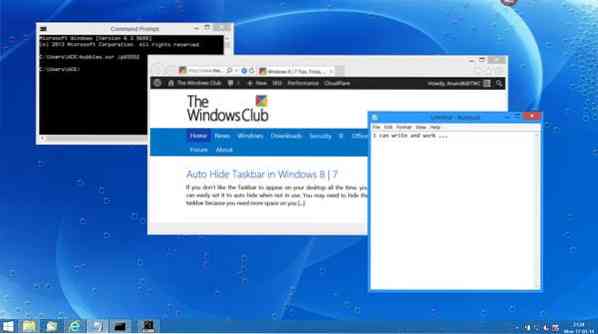
Di Windows 7 dan Windows Vista, Saya ingat bahwa ketika screensaver diaktifkan, itu memblokir akses ke desktop saya. Untuk melanjutkan akses ke desktop, saya harus menekan CTRL+ALT+DEL dan memulai Task Manager. Tetap berjalan memungkinkan saya untuk mengakses dan bekerja di desktop saya. Tetapi Anda mungkin tidak menghadapi masalah ini pada Jendela 10/8.1.
Untuk menghentikan screen saver, klik kanan bilah tugas, dan buka Pengelola Tugas.

Klik kanan proses screensaver dan pilih Tugas akhir.
Ini bekerja untuk saya di Windows saya, dan saya yakin itu akan bekerja untuk Anda juga!

 Phenquestions
Phenquestions


